Esempio di configurazione dell'accesso in banda CIMC sui blade serie UCS-B
Opzioni per il download
Linguaggio senza pregiudizi
La documentazione per questo prodotto è stata redatta cercando di utilizzare un linguaggio senza pregiudizi. Ai fini di questa documentazione, per linguaggio senza di pregiudizi si intende un linguaggio che non implica discriminazioni basate su età, disabilità, genere, identità razziale, identità etnica, orientamento sessuale, status socioeconomico e intersezionalità. Le eventuali eccezioni possono dipendere dal linguaggio codificato nelle interfacce utente del software del prodotto, dal linguaggio utilizzato nella documentazione RFP o dal linguaggio utilizzato in prodotti di terze parti a cui si fa riferimento. Scopri di più sul modo in cui Cisco utilizza il linguaggio inclusivo.
Informazioni su questa traduzione
Cisco ha tradotto questo documento utilizzando una combinazione di tecnologie automatiche e umane per offrire ai nostri utenti in tutto il mondo contenuti di supporto nella propria lingua. Si noti che anche la migliore traduzione automatica non sarà mai accurata come quella fornita da un traduttore professionista. Cisco Systems, Inc. non si assume alcuna responsabilità per l’accuratezza di queste traduzioni e consiglia di consultare sempre il documento originale in inglese (disponibile al link fornito).
Sommario
Introduzione
In questo documento viene descritto come configurare l'accesso in banda a Cisco Integrated Management Controller (CIMC) sui blade Cisco UCS-B.
Prerequisiti
Requisiti
Cisco raccomanda la conoscenza dei seguenti argomenti:
- Cisco Unified Computing System (UCS) Manager (UCSM)
- CIMC
Componenti usati
Le informazioni fornite in questo documento si basano sulle seguenti versioni software e hardware:
- Cisco UCS serie B
- Cisco UCSM versione 2.2
- Cisco UCS serie M3 Blade Server
Le informazioni discusse in questo documento fanno riferimento a dispositivi usati in uno specifico ambiente di emulazione. Su tutti i dispositivi menzionati nel documento la configurazione è stata ripristinata ai valori predefiniti. Se la rete è operativa, valutare attentamente eventuali conseguenze derivanti dall'uso dei comandi.
Premesse
CIMC
A ogni server di un dominio Cisco UCS devono essere assegnati uno o più indirizzi IP di gestione al relativo CIMC o al profilo del servizio associato al server. Cisco UCS Manager utilizza questi indirizzi IP per l'accesso esterno che termina in CIMC. L'accesso esterno può essere effettuato tramite uno dei seguenti servizi:
- Console KVM (Keyboard/Video/Mouse)
- Seriale su LAN
- Uno strumento IPMI
OOB (Out-Of-Band) E Inband
Nelle versioni precedenti del software UCS, l'indirizzo IP di gestione utilizzato per accedere al CIMC su un server era accessibile solo tramite OOB. In OOB, il traffico attraversa l'interconnessione della struttura alla rete tramite la porta di gestione.
Ora, con UCS versione 2.2, è possibile accedere al CIMC anche tramite un indirizzo in banda. Il traffico da e verso l'indirizzo in banda attraversa l'interconnessione fabric tramite la porta uplink dell'infrastruttura.
Configurazione di un indirizzo in banda
Per configurare l'accesso in banda a un CIMC, sono disponibili due opzioni. Entrambe le opzioni di configurazione sono descritte nella sezione Configura. È possibile configurare:
- Direttamente sul CIMC, ovvero l'indirizzo IP rimane sul server [Passaggio 4].
- Nel profilo di servizio, ovvero l'indirizzo IP rimane nel profilo di servizio [Fase 5].
Usa lo stesso uplink dal traffico di rete per la gestione in banda
In alternativa, se si desidera utilizzare le stesse porte uplink per il traffico di rete e la gestione in banda, è possibile:
- Lasciare il gruppo VLAN senza uplink [Passaggio 7].
Per creare il gruppo VLAN non è necessario un uplink e tutte le VLAN devono essere trunkate da tutte le porte uplink disponibili.
- Aggiungere tutte le VLAN richieste al gruppo di VLAN [Passaggio 6].
Aprire VLAN Manager e aggiungere l'uplink a ciascuna VLAN su cui si desidera eseguire il trunk.
Configurazione
1. Configurare un pool IP in banda
In questa sezione viene descritto il processo di creazione di un pool di indirizzi IPv4 da cui i server verranno assegnati i relativi indirizzi IPv4 in banda.
- Selezionare LAN tab > IP Pools.
- Fare clic sull'icona +.
- Assegnare un nome al pool IP e fare clic su Avanti.
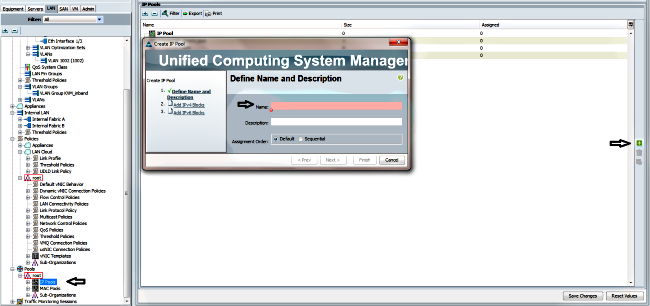
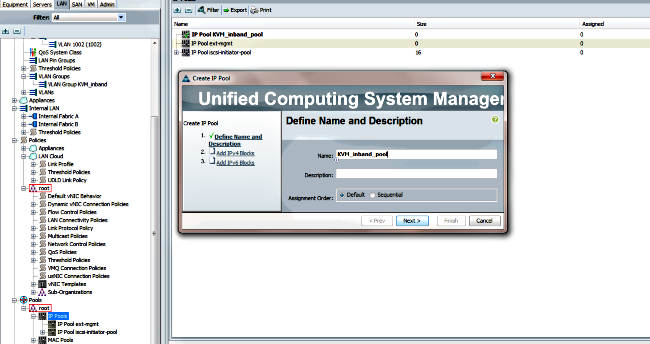
- Specificare il blocco di indirizzi IPv4 e fare clic su OK.
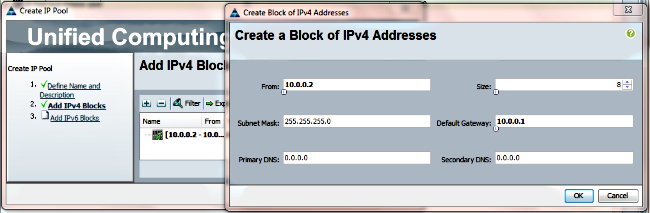
- Verificare che il blocco di indirizzi IPv4 sia stato creato e fare clic su Fine.

- Verificare che il nome del pool IP e l'intervallo siano visibili in Scheda LAN > Pool IP.

2. Configurare una VLAN e un gruppo di VLAN
In questa sezione viene descritto come creare la VLAN e il gruppo VLAN utilizzati per l'accesso in banda al CIMC e le porte Ethernet Uplink attraverso cui sarà raggiungibile.
- Selezionare LAN tab > LAN Cloud > VLAN.
- Fare clic con il pulsante destro del mouse e selezionare Create VLAN (Crea VLAN).

- Assegnare alla VLAN il nome e il numero appropriati, quindi fare clic su OK.
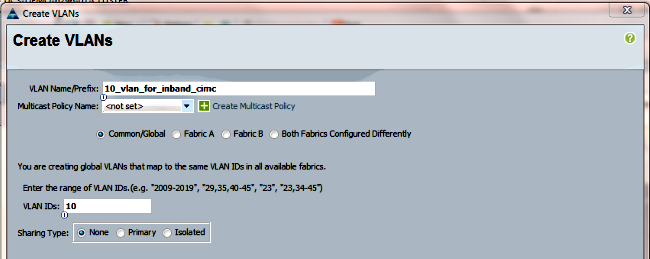
- Verificare che la VLAN sia stata creata.

- Nella scheda LAN > LAN Cloud, fare clic con il pulsante destro del mouse su VLAN Group e selezionare Create VLAN Group (Crea gruppo VLAN).
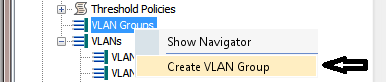
- Assegnare un nome al gruppo di VLAN e selezionare la VLAN definita in precedenza.

-
Non selezionare le porte uplink o i canali porta. Fare clic su Finish (Fine).
Nota: Per selezionare una porta uplink o un canale di porta specifico, consultare la documentazione del gruppo di VLAN per evitare interruzioni del servizio.
- Verificare che il gruppo VLAN sia presente in LAN tab > LAN Cloud > VLAN Groups (Scheda LAN > Gruppi VLAN).

3. Configurare il profilo in banda
In questa sezione viene descritto come allocare il pool di indirizzi IPv4, la VLAN e il gruppo di VLAN configurati in precedenza al profilo in banda globale.
- Selezionare LAN tab > LAN Cloud > Global Policies.
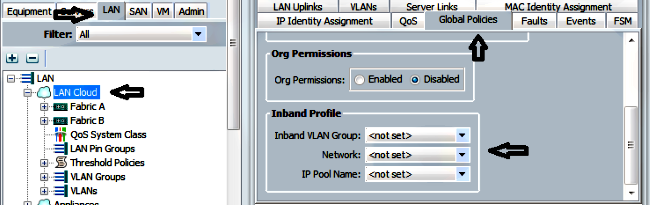
- Nella sezione Profilo in banda della pagina Criteri globali:
- Impostare il gruppo di VLAN in banda come gruppo creato in precedenza.
- Impostare la rete sulla VLAN creata in precedenza.
- Imposta il nome del pool IP sul pool di indirizzi IPv4 creato in precedenza
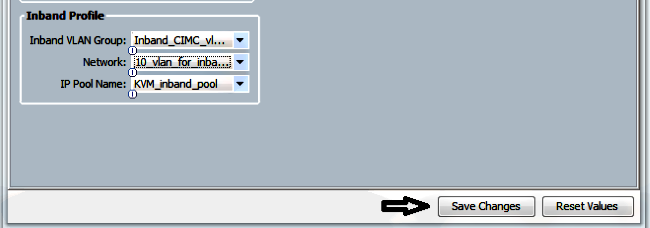
- Impostare il gruppo di VLAN in banda come gruppo creato in precedenza.
4. Configurare il profilo del servizio
In questa sezione viene descritto il processo di assegnazione di un IP di gestione in banda a un profilo del servizio dal profilo in banda creato in precedenza.
- Passare al profilo del servizio.
- Nella scheda Generale, in Azioni, selezionare Change Management IP Address. Viene visualizzata una finestra popup.

- Nella nuova finestra, selezionare la scheda In banda.
- Completare i campi Criterio indirizzo IP di rete e gestione con le opzioni create in precedenza e quindi fare clic su OK.
Si noti che l'indirizzo IP non viene modificato finché non si fa clic su OK.
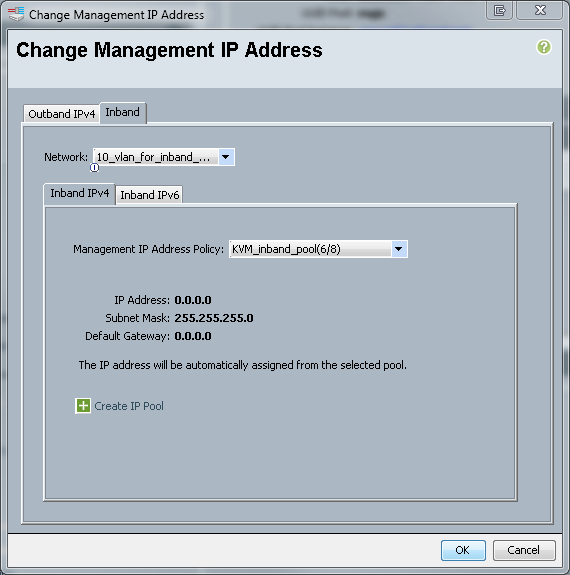
- Verificare che un indirizzo IP in banda sia stato allocato al profilo di servizio dall'elenco a discesa Indirizzo IP di gestione nella scheda Generale.

5. Configurare il CIMC
In questa sezione viene descritto il processo di assegnazione di un indirizzo IP in banda direttamente al CIMC di un server dal profilo in banda creato in precedenza.
- Passare al server che si desidera configurare con un indirizzo IP in banda.
- In tal caso, selezionare la scheda Inventario, quindi la scheda CIMC.
- In Azioni, selezionare Modifica IP gestione in banda. Viene visualizzata una finestra popup.
- Completare i campi Criterio indirizzo IP di rete e gestione con le opzioni create in precedenza e quindi fare clic su OK.
Si noti che l'indirizzo IP non viene modificato finché non si fa clic su OK.

- Per verificare che un indirizzo IP in banda sia stato assegnato direttamente al CIMC, tornare alla schermata precedente, nella sezione Management Address (Indirizzo di gestione), quindi selezionare Inband > Inband IPv4.

Verifica
Fare riferimento a questa sezione per verificare che la configurazione funzioni correttamente.
Avvio di KVM IPv4 o IPv6
- Fare clic sull'icona >> accanto a Console KVM.
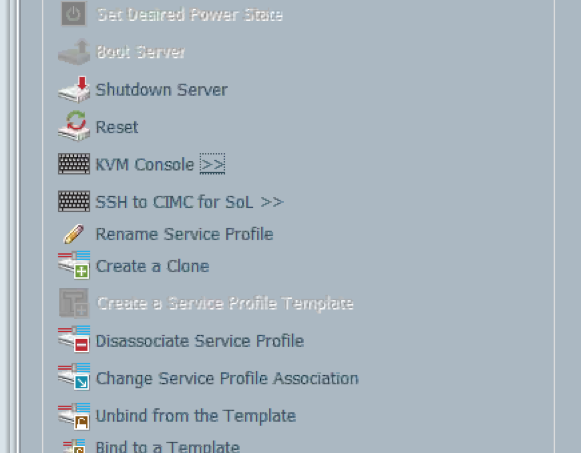
- Selezionare l'indirizzo IPV4 o IPV6 per avviare KVM.
Nota: IPV6 è il primo indirizzo predefinito utilizzato. Se nella rete non è configurato IPV6, non sarà possibile avviare KVM.

Risoluzione dei problemi
Al momento non sono disponibili informazioni specifiche per la risoluzione dei problemi di questa configurazione.
Contributo dei tecnici Cisco
- Scott Laffer, Mohammed Majid Hussain, and Pom HamCisco TAC Engineers.
 Feedback
Feedback